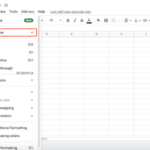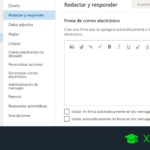Cambiar la zona horaria en Outlook
Última actualización: 24 de septiembre de 2021
Siempre que estamos trabajando o haciendo algo importante con una fecha límite, siempre verificamos el tiempo para asegurarnos de que todo se entregue con precisión y a tiempo. Las zonas horarias son un factor esencial que siempre debemos tener en cuenta para lograr la precisión.
Tutorial
Trabajar con correos electrónicos en Outlook no es una excepción; por lo tanto, es fundamental que conozca las zonas horarias y las establezca según sus preferencias. Cuando trabaja para un empleador y ambos tienen diferentes zonas horarias, debe considerar cambiar su configuración en Outlook para que el trabajo sea mucho más eficiente para usted.
Esta guía explica el proceso detallado que puede mostrarle cómo se hace.
1. Vaya al sitio web de Outlook y luego inicie sesión en su cuenta.
Para comenzar, vaya al sitio web de Outlook, luego inicie sesión en su cuenta con sus credenciales de Google.
2. Seleccione el icono de engranaje en la parte superior derecha de la página.
Para acceder a la configuración del sitio web, haga clic en el ícono de ajustes en el lado derecho de la barra de menú de Outlook. Aparecerá un panel con las distintas opciones de configuración y una barra de búsqueda.

3. Escriba «Zonas horarias» en la barra de búsqueda de la configuración y luego seleccione la opción «Idioma y región».
Ingrese «Zonas horarias» en la barra de búsqueda de la configuración y se le proporcionarán tres opciones: idioma y región, ajustar el tiempo y eventos que cree. Seleccione «Idioma y región» de esta lista y se abrirá una nueva ventana emergente en su pantalla.

4. Vaya a la sección «Idioma y hora» y luego edite la zona horaria actual.
En la nueva ventana, otro panel tiene múltiples aspectos de la configuración; asegúrese de estar en la sección «Idioma y hora». Primero, sería mejor ubicar el área «Zona horaria actual» y luego actualizarla haciendo clic en la flecha hacia abajo en el lado derecho. Si hace clic en esta flecha, se mostrará una lista de países y sus zonas horarias, y deberá buscar hasta encontrar su zona horaria preferida.

Si desea modificar el formato de hora en su cuenta de Outlook, puede hacerlo modificando el área de formato de hora. Puede especificar si debe estar en el formato de hora estándar o militar.

5. Haga clic en «Guardar» en la parte inferior derecha de la ventana.
Si todo está en orden, hay un botón Guardar en la parte inferior derecha de la ventana emergente que puede usar. Cuando haga clic en eso, la zona horaria de su cuenta de Outlook se actualizará automáticamente.

Conclusiones clave
Tratar con diferentes zonas horarias puede ser confuso, por lo que la adición de una herramienta o función de este tipo puede ayudar significativamente a facilitarle las cosas. Sin embargo, hacerlo no eliminará inmediatamente la posibilidad de errores, sino que los disminuirá, por lo que tener en cuenta estos hechos en todo momento es lo que debe aplicar constantemente.
Si está trabajando con una zona horaria diferente a la original, siempre intente hacer de su zona horaria su referencia para verificar si las cosas se alinean con la zona en la que está trabajando.